時間:2017-04-06 來源:互聯網 瀏覽量:
1、在Cortana搜索欄或運行裏麵輸入regedit字符,然後點擊回車,打開注冊表編輯器。
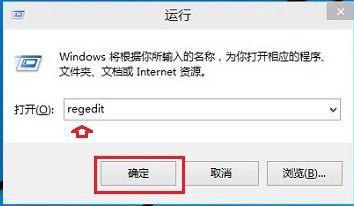
2、依次單擊“編輯”“查找”,在彈出的查找對話框的查找目標裏麵輸入“F5FB2C77-0E2F-4A16-A381-3E560C68BC83”,接著逐一展開下麵的選項:
HKEY_LOCAL_MACHINE\SOFTWARE\Microsoft\Windows\CurrentVersion\Explorer\Desktop\NameSpace\DelegateFolders\{F5FB2C77-0E2F-4A16-A381-3E560C68BC83}
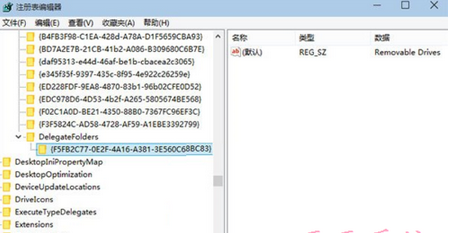
3、右鍵點擊重命名項“{F5FB2C77-0E2F-4A16-A381-3E560C68BC83}”,為“-{F5FB2C77-0E2F-4A16-A381-3E560C68BC83}”,也就是原名前加上“-”。
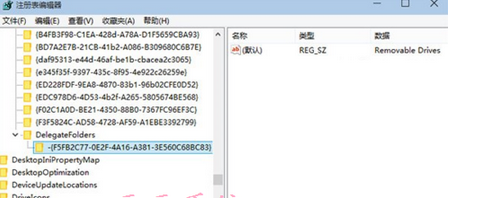
4、修改前後對比就可以看出來了。
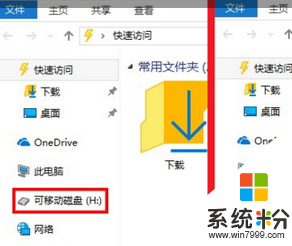
通過注冊表就可以將文件資源管理器左側導航欄顯示U盤標誌進行關閉,建議在修改注冊表時先備份下注冊表以防止注冊表出現問題無法恢複。更多關於係統的故障和解決方法,請直接登錄係統家園。